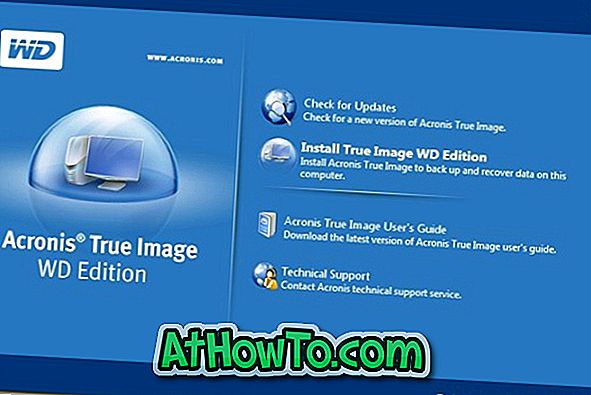Bei Windows 10 hat Microsoft den klassischen Windows Photos Viewer durch die Foto-App ersetzt. Obwohl die Foto-App zahlreiche Bildbearbeitungs- und -optimierungsoptionen bietet, handelt es sich lediglich um einen einfachen Foto-Viewer, über den Sie nichts schreiben.
Die Foto-App ist der Standardbildbetrachter in Windows 10. Obwohl es möglich ist, den klassischen Windows Foto-Viewer in Windows 10 zu aktivieren und als Standard festzulegen, verwenden Benutzer, die dies nicht wissen, die Fotoanwendung als Bildbetrachter.
Manchmal öffnet sich die Foto-App sehr langsam. Die App dauert sehr lange, bis zu 5 Sekunden, wenn Sie auf ein Foto doppelklicken, um es mit der Foto-App zu öffnen. Eine schnelle Websuche zeigt, dass die Foto-App für einige Benutzer bis zu 10 Sekunden dauert.
Wenn Sie sich auch über das langsame Öffnen der Fotos-App irritieren oder die Fotos-App nicht öffnen, können Sie die unten aufgeführten Lösungen ausprobieren, um das Problem zu beheben.
Setzen Sie die Foto-App zurück
Benutzer, die Anniversary (Version 1607) oder spätere Builds von Windows 10 ausführen, können Apps zurücksetzen. So setzen Sie die Foto-App zurück.
Schritt 1: Einstellungen öffnen. Navigieren Sie zu Apps > Apps & Funktionen . Wenn Sie die Kategorie Apps nicht in den Einstellungen sehen können (dies geschieht, wenn Sie Anniversary oder frühere Builds ausführen), navigieren Sie zu System > Apps & Features .
Schritt 2: Suchen Sie nach dem Foto-App-Eintrag. Klicken Sie auf die Foto-App, um den Link Erweiterte Optionen anzuzeigen. Klicken Sie auf den Link, um die Seite zur Speicherverwendung und zum Zurücksetzen der App zu öffnen.

Schritt 3: Klicken Sie auf die Schaltfläche Zurücksetzen . Klicken Sie abschließend auf die Schaltfläche Zurücksetzen, wenn das Bestätigungsdialogfeld zum Zurücksetzen der Fotos-App angezeigt wird.

Versuchen Sie jetzt, eine Bilddatei mit der Foto-App zu öffnen. Es sollte sich sofort öffnen.
Installieren Sie die Foto-App erneut
Wenn das Zurücksetzen der Fotos-App nicht geholfen hat, können Sie die Foto-App erneut installieren, um das Problem zu beheben. Man kann die Foto-App in weniger als fünf Minuten zurücksetzen. In unserer Anleitung zur Neuinstallation der Fotos-App in Windows 10 finden Sie Schritt für Schritt Anweisungen.
Aktivieren Sie Windows Photo Viewer
Wenn sich die Foto-App auch nach dem Zurücksetzen und erneuten Installieren langsam öffnet, empfehlen wir Ihnen, den klassischen Foto-Viewer zu aktivieren und als Standard festzulegen. Weitere Informationen finden Sie in unserer Windows Photo Viewer-Funktion und machen Windows Photo Viewer zu den Standard-Bildbetrachter-Anleitungen.

Installieren Sie einen Bildbetrachter eines Drittanbieters
Es gibt unzählige Fotobetrachter von Drittanbietern für Windows. Sie können kostenlose Software wie IrfanView oder die schöne LightGallery ausprobieren.

Hoffe das hilft!